人工智能专员通过消息传送、电邮、API 和网络表格渠道与客户互动解决问题,而无需人工干预。您可以创建人工智能专员,利用现有帮助中心的信息以对话方式回复客户。
您必须是 Support 和 Knowledge 中的管理员才能创建人工智能专员。
本文章包含以下主题:
相关文章:
关于消息传送、电邮、API 和网络表格人工智能专员
如果您有活跃的帮助中心,人工智能专员可根据客户请求,利用来自您的可信帮助中心内容的信息,提供人工智能生成的自动答复。
在消息传送渠道中,当人工智能专员识别出相关帮助中心文章时,它会向客户发送一条对话消息,并附上源文章的链接。在这些回复之后,总会要求终端用户提供反馈(例如,“这是否有帮助?是/否”)。
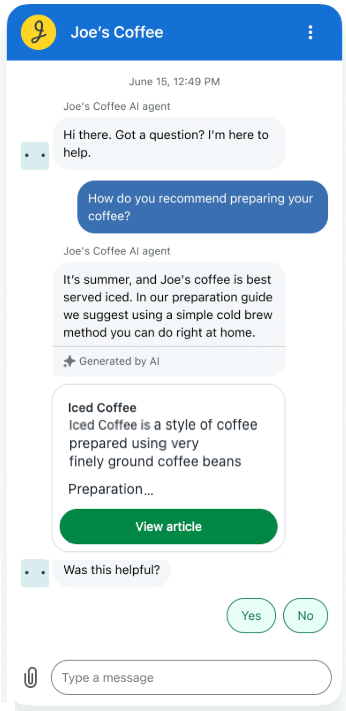
在电邮、API 和网络表格渠道中,人工智能专员可根据相关帮助中心内容(包括文章的直接链接)发送更长的生成式人工智能回复。
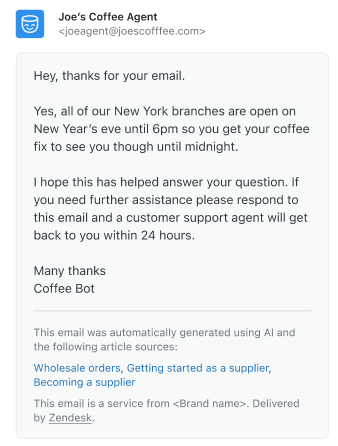
如果您使用的是受限帮助中心内容,人工智能专员将遵根据文章查看权限进行回复,即:
- 如果客户已通过身份验证,人工智能专员可以使用相关受限文章生成回复。
- 如果客户未经身份验证,人工智能专员只能使用公开文章生成回复。
有关更多信息,请参阅在人工智能专员回复中使用受限的帮助中心内容。
创建人工智能专员
创建人工智能专员意味着您要添加将人工智能专员用作相应渠道应答器的功能。在将人工智能专员添加到特定渠道并发布之前,该渠道的默认回复将保持活跃状态。
上述说明假定您已创建消息传送、电邮、API 或网络表格渠道。
创建人工智能专员
- 在管理中心,单击侧栏中的人工智能 (
 ),然后选择人工智能专员 > 人工智能专员。
),然后选择人工智能专员 > 人工智能专员。 - 单击创建人工智能专员。
“创建人工智能专员”页面随即打开。

- 在名称中,输入人工智能专员的名称。
该名称将在消息传送对话中显示在 Web Widget 顶部,在电邮中显示为发件人。选择一个可表明客户不是在与真人交谈的名称。
- 选择一种语气:
- 专业:(默认)礼貌且直接。
- 轻松:随意且友好。
- 热情:乐观且友好。
- 在品牌下拉菜单中,选择要应用于人工智能专员的品牌。
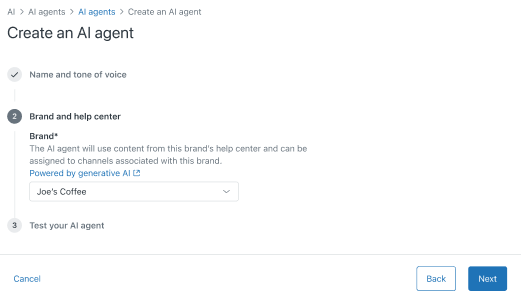
如果您所选品牌的帮助中心尚未激活,您将看到一条错误消息,其中包含指向需要激活的帮助中心的链接,激活后才能继续操作。
- 单击下一步。
随即显示人工智能专员的测试版本。
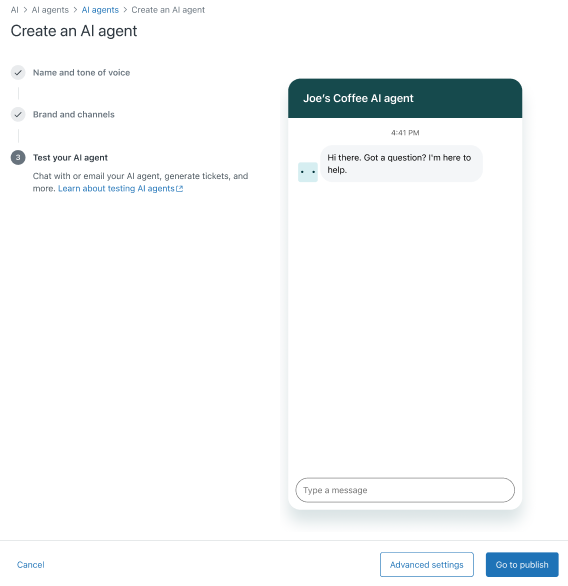
- 测试您的人工智能专员,确保其如您预期运行。
如需帮助,请参阅在为客户发布人工智能专员之前对其进行测试。
- 选择下一步:
- 单击高级设置以配置会影响人工智能专员行为的其他设置。请参阅查看和配置人工智能专员的设置。
- 单击前往发布以发布人工智能专员。人工智能专员在发布前对客户不可用。请参阅发布人工智能专员,为客户提供实时服务。
复制人工智能专员
您可以复制现有人工智能专员,然后在其基础上新建一个。
复制人工智能专员
- 在管理中心,单击侧栏中的人工智能 (
 ),然后选择人工智能专员 > 人工智能专员。
),然后选择人工智能专员 > 人工智能专员。 - 找到您要复制的人工智能专员。
- 单击人工智能专员的选项菜单 (
 ),然后选择复制。
),然后选择复制。人工智能专员将被复制并添加到人工智能专员列表末尾。其名称与原始人工智能专员相同,但加有后缀“(copy)”。
- 选择下一步:
- 配置影响人工智能专员行为的其他设置。请参阅查看和配置人工智能专员的设置。
- 发布人工智能专员。人工智能专员在发布前对客户不可用。请参阅发布人工智能专员,为客户提供实时服务。
删除人工智能专员
删除人工智能专员
- 在管理中心,单击侧栏中的人工智能 (
 ),然后选择人工智能专员 > 人工智能专员。
),然后选择人工智能专员 > 人工智能专员。 - 找到您要删除的人工智能专员。
- 单击人工智能专员的选项菜单 (
 ),然后选择删除。
),然后选择删除。 - 在确认对话框中,查看信息并单击删除。
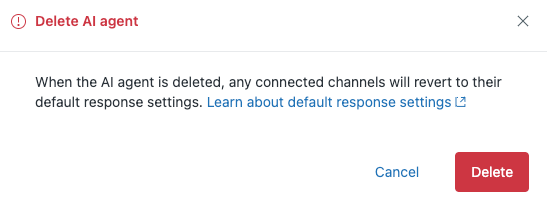
该人工智能专员随即从列表中移除。